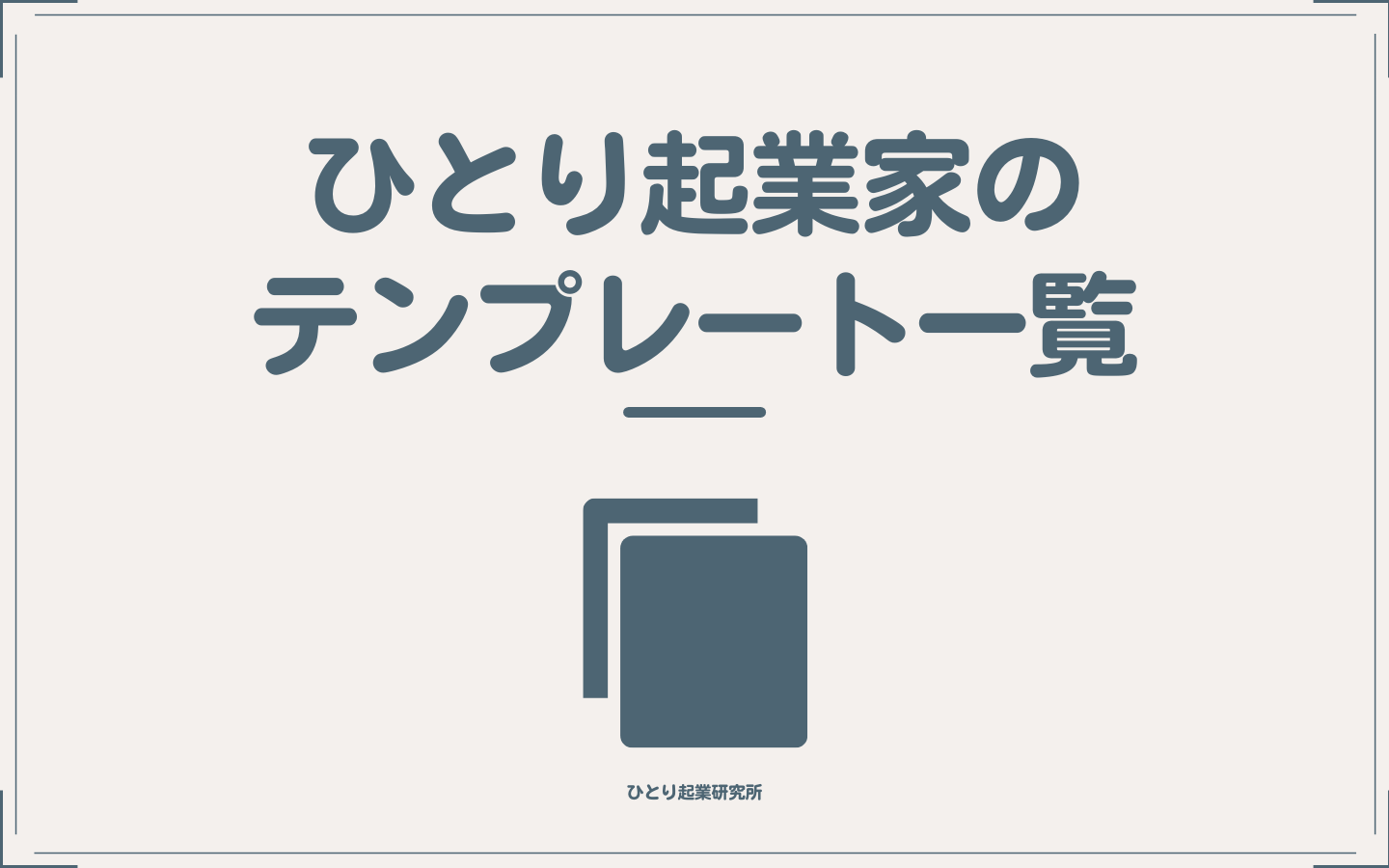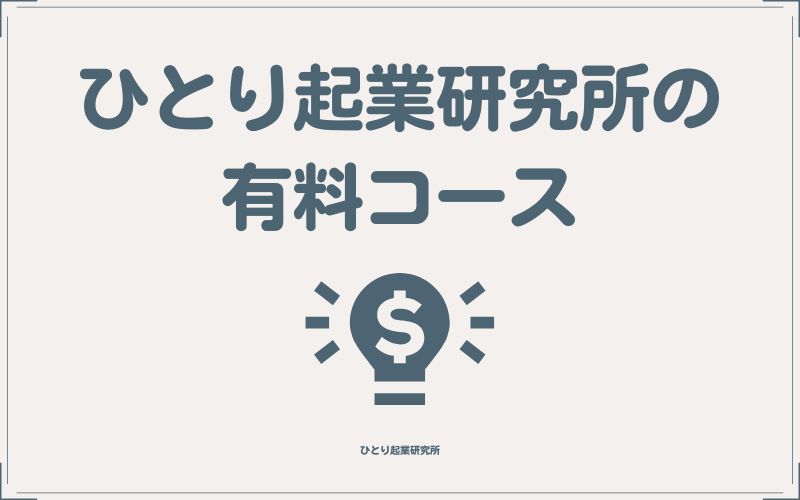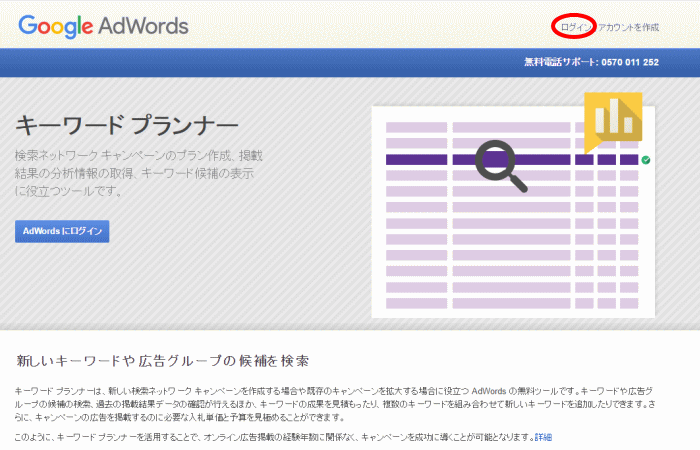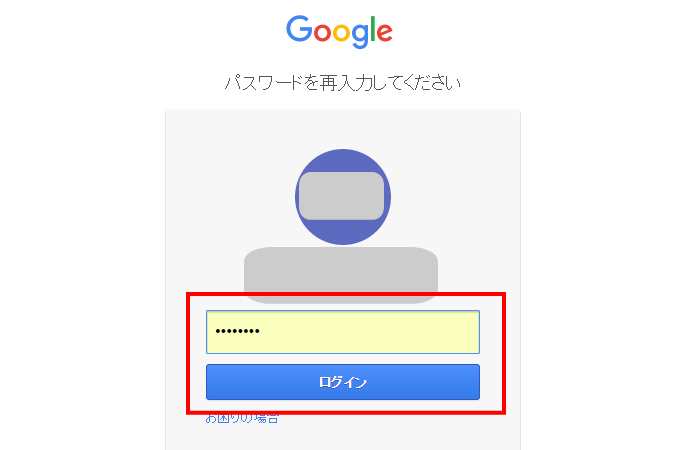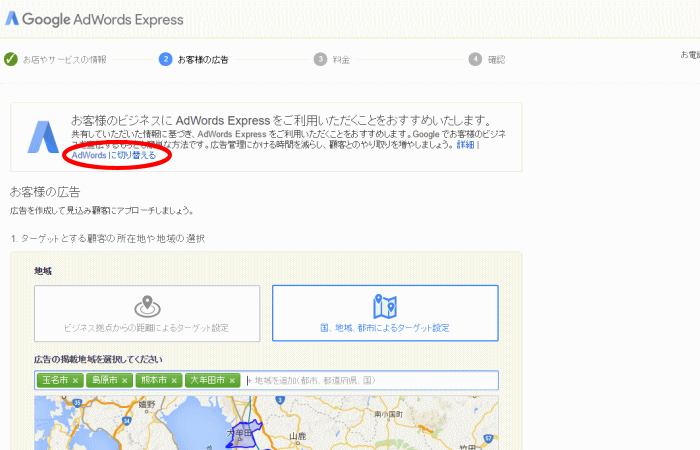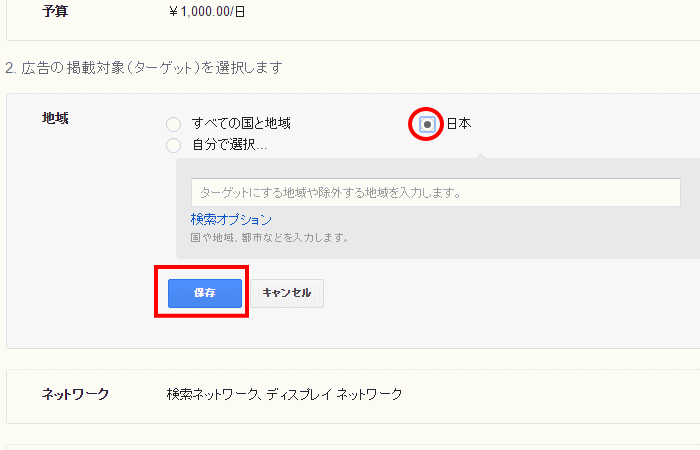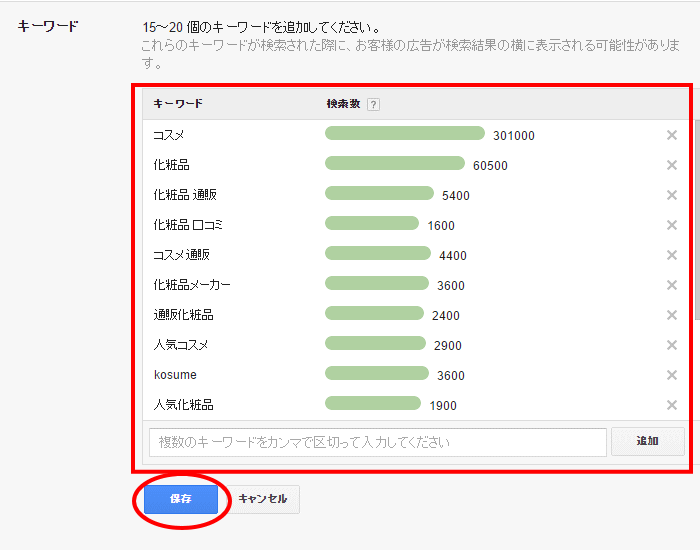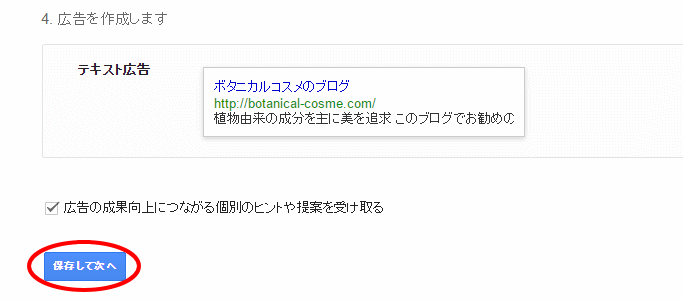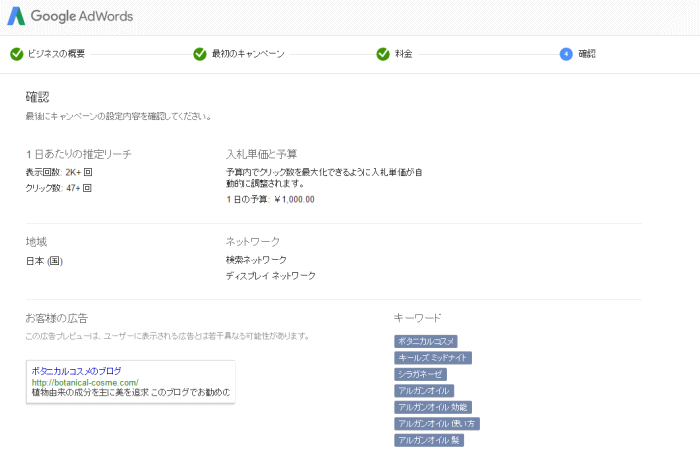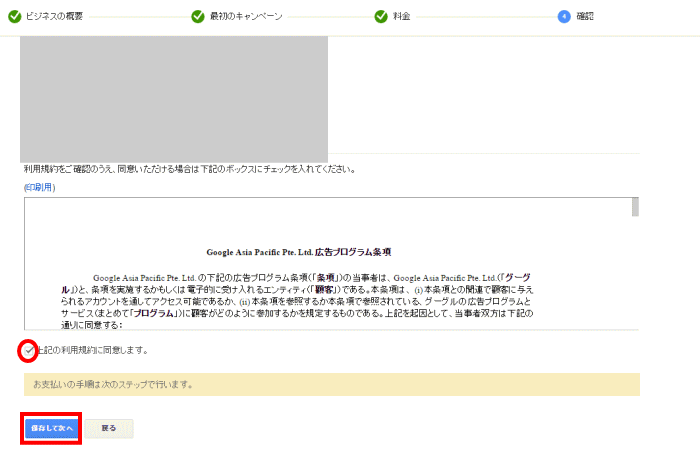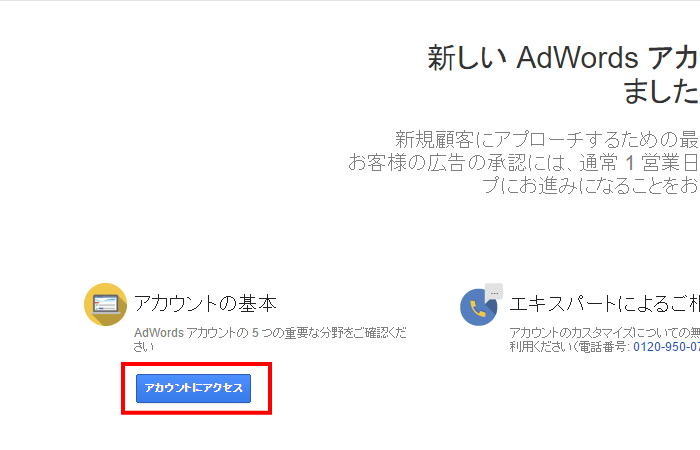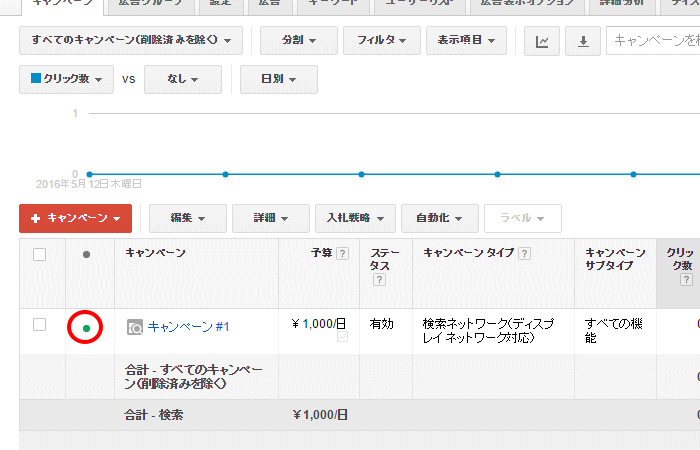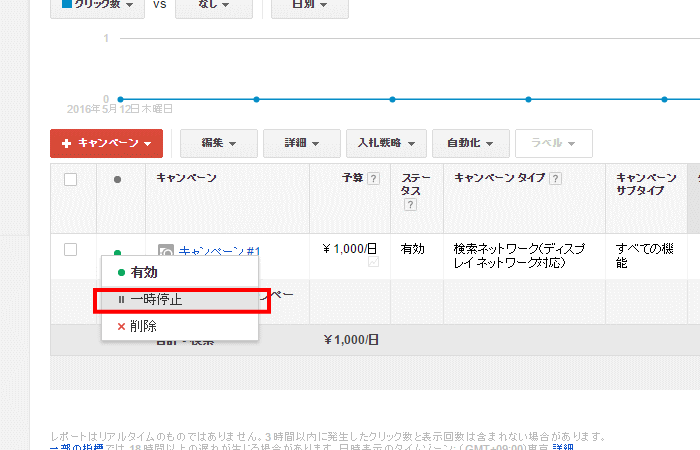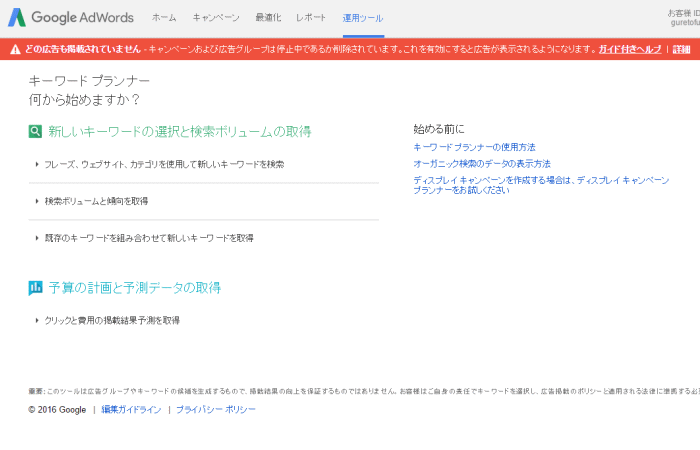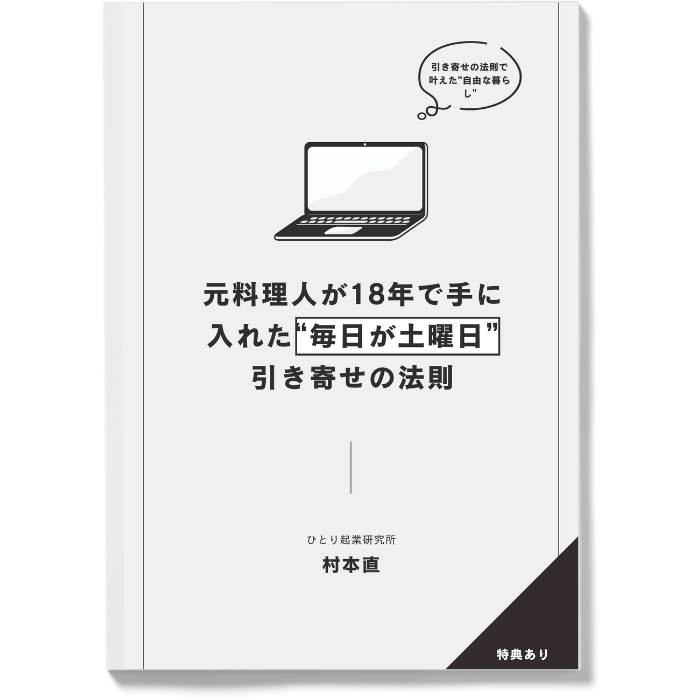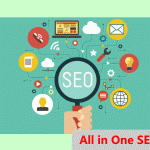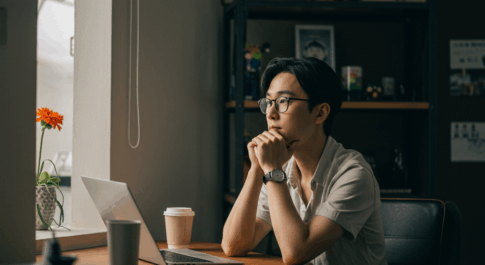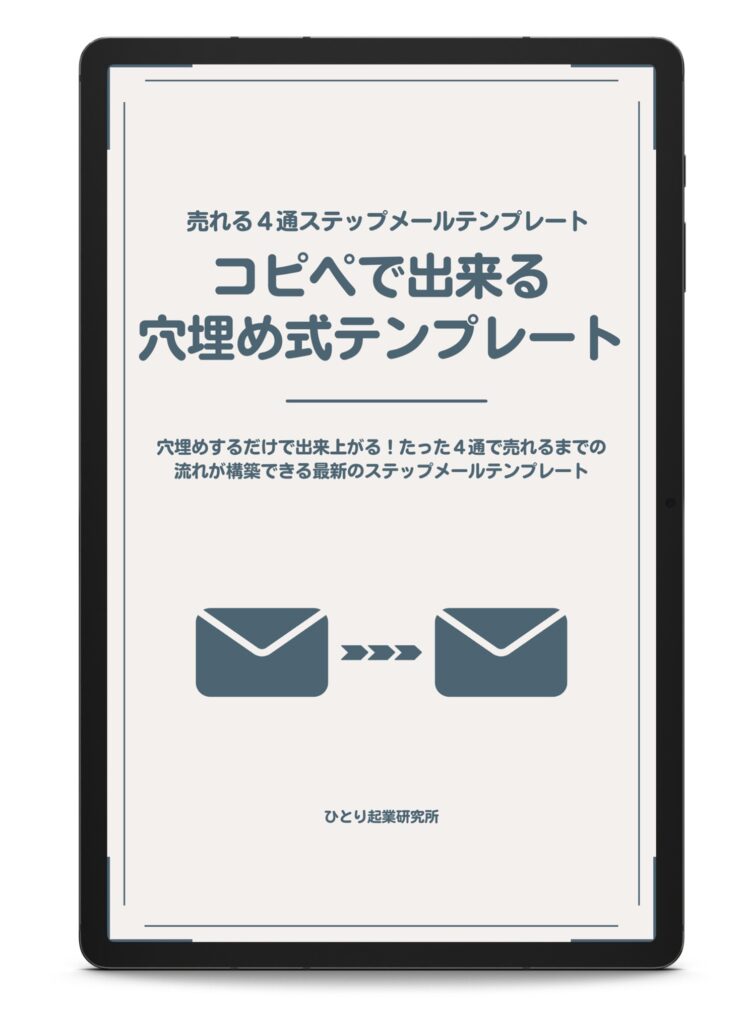どうも永山です。
現在、googleの提供する。アドワーズキーワードプランナーが使えないよ?というような事があるようなのですが、以前まではスグに使えていたのですが、
2016年3月に最新版になり、始めて使う方はアドワーズに新規登録して、キャンペーンを実際に作ってお支払い手続きまで済ませないと使えない仕様になってしまっております。
ですので、
「お支払いをしないといけないんじゃないの?」という不安が出てくると思いますが、
手動支払いにしておくことで、難なく使えますので、いかの手順を追っていただければ無事にキーワードプランナーを使うことが出来るようになります。
googleアドワーズキーワードプランナー2016年3月更新版を使うまでの手順マニュアル
1.グーグルのアカウントを取得しておきましょうね。
キーワードプランナーを使うためには、googleのアカウントを作っておくことが大前提ですので、作成しておきましょう。
2.googleアドワーズキーワードプランナーへ行きましょう。
googleのアカウントは作れましたか?作れましたらgoogleアドワーズキーワードプランナーへ移動しましょう。
3.手順マニュアルです。
それでは、早速画像解説していきますので、ゆっくりで実践していけば間違えませんのでご安心ください。
↓ご自身のメールアドレスとウェブサイト(ブログのサイトのURL)を入力し続行をクリック
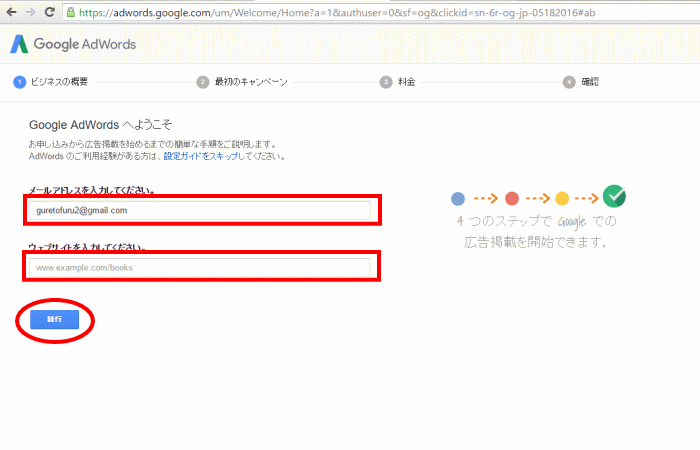
↓以下のようなキャンペーン作成ページに移動になります。(ここでお金を払わなければいけないのか・・・と不安になりそうですが、大丈夫です。無料で使えます)
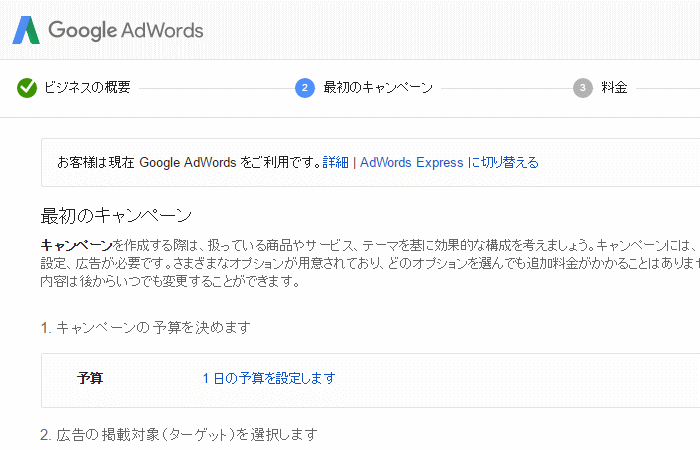
↓予算は適当でいいので、1000円ほどに設定しておきましょう。
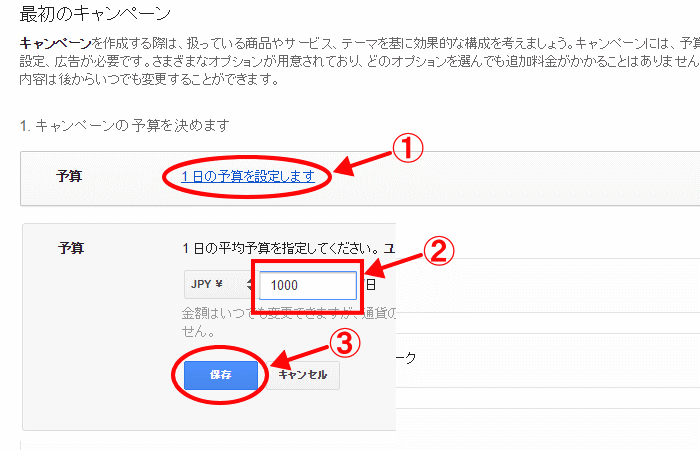
↓単価は、予算内でクリック数をという個所にチェックをいれて、保存です。
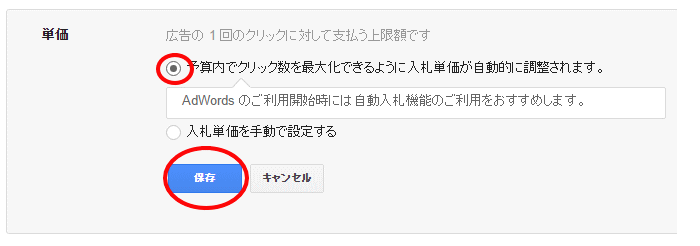
↓テキスト広告の作成、今回は、キーワードプランナーを使う事を目的としておりますので、広告文などは適当でかまいません。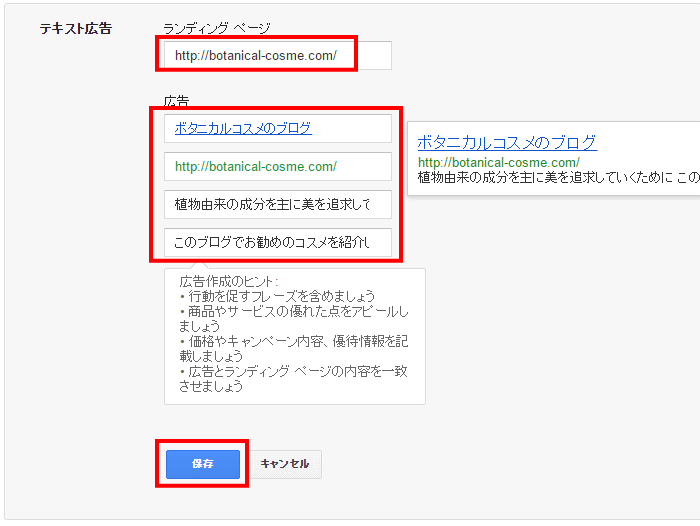
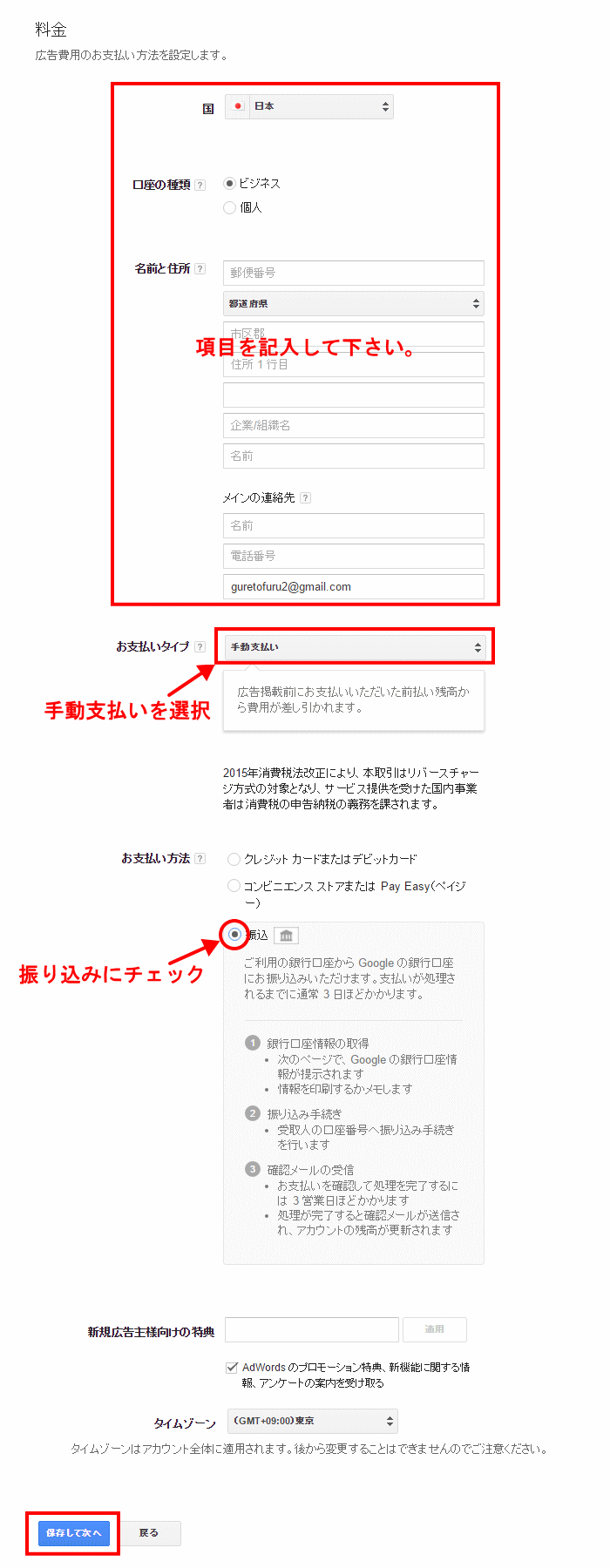
↓印刷して→終了してキャンペーンを作成ボタンを押しましょう。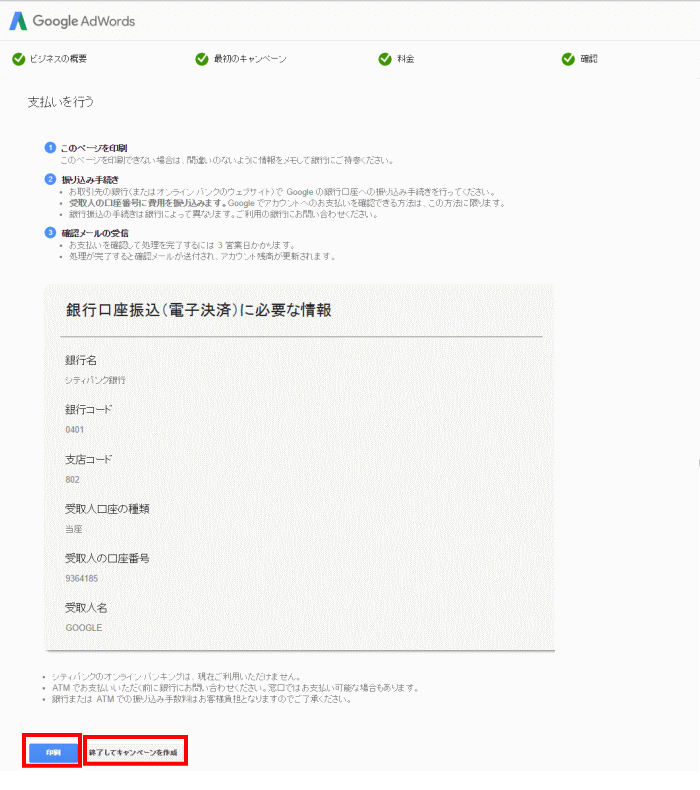
↓運用ツール→キーワードプランナーに移動です。
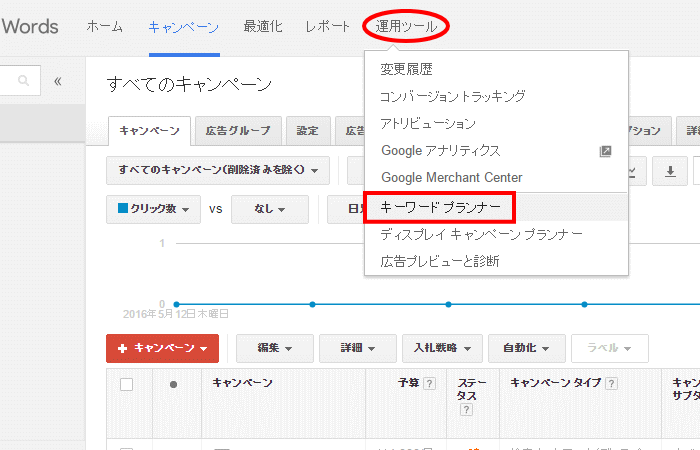
まとめ
アクセスの多いブログは必ず、このツールを使いキーワードを選別しています。
この機会に、ブログのアクセスを稼ぐために必須のツールなので、キーワードプランナーという便利なツールを使いましょう。
googleさんに感謝です。
Originally posted on 2016年5月19日 @ 5:06 PM